JPG/JPEG adalah format gambar paling populer. Hampir setiap foto yang Anda ambil akan berformat JPG. Tidak hanya foto saja, gambar lain yang Anda temukan di berbagai sumber seperti di web juga akan berformat JPG. Ini sangat populer karena teknologi kompresi lossy bawaannya, kemampuan untuk menampilkan lebih dari 16 juta warna, dukungan untuk resolusi lebih tinggi, dan ukuran file lebih rendah dibandingkan rekan-rekannya.
Sedangkan JPG/JPEG memberikan hasil yang baik keseimbangan antara ukuran dan kualitas file, mungkin ada situasi di mana Anda perlu mengurangi ukuran file JPEG/JPG. Dalam hal ini, Anda cukup mengompres file JPG/JPEG untuk memperkecil ukuran filenya tanpa kehilangan kualitas. Dalam tutorial ini, kami akan menunjukkan kepada Anda dua metode mudah untuk memperkecil ukuran file JPG/JPEG. Mari kita mulai.
Catatan: Format gambar JPG dan JPEG sama.
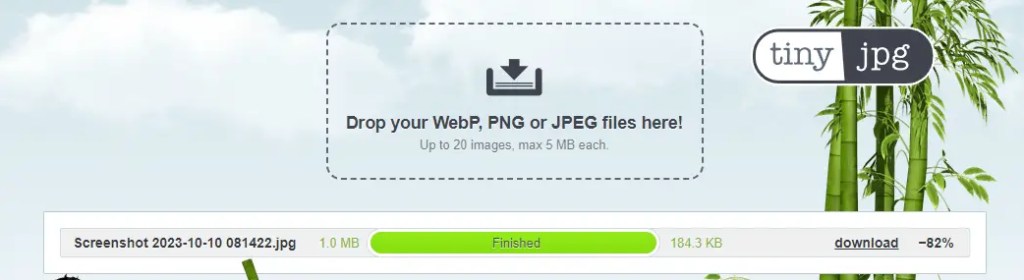
Menggunakan Online Kompresor Gambar
Salah satu cara tercepat untuk memperkecil ukuran file gambar JPG/JPEG adalah dengan menggunakan kompresor gambar online.
Pertama, buka browser pilihan Anda.
Masukkan URL https://tinyjpg.com/di bilah alamat dan tekan Enter.
Sekarang, seret dan lepas gambar yang ingin Anda kompres ke kolom drop di situs web.
Ukuran file JPG/JPEG langsung mengecil. Klik tautan unduh di sebelahnya untuk mengunduh file terkompresi.
Mengurangi Ukuran File JPG/JPEG di Windows
Catatan: Langkah-langkah di bawah ini diuji untuk berfungsi di Windows 10 & 11.
Jika Anda ingin kontrol lebih besar terhadap seberapa besar kompresi gambar, menargetkan ukuran file tertentu, atau mengurangi ukuran file gambar JPG/JPEG secara massal, Anda dapat menggunakan perangkat lunak gratis yang disebut Cesium Image Compressor. Ini cukup mudah digunakan. Izinkan kami menunjukkan caranya.
Pertama, unduh dan instal Kompresor Gambar Cesium. Anda dapat mengunduh penginstal biasa atau versi portabel. Versi portabel memungkinkan Anda menggunakan aplikasi tanpa menginstalnya. Jika Anda mengunduh versi portabel, ekstrak file zip ke desktop Anda.
Buka aplikasi Cesium Image Compressor menggunakan pintasan desktop atau dengan mencarinya di menu mulai. Jika Anda menggunakan versi portabel, buka folder hasil ekstrak dan klik dua kali pada file exe.
Setelah terbuka, klik tombol Tambah.
Pilih gambar JPG/JPEG dan klik Buka. Dalam kasus saya, saya memilih dua file JPG. Anda dapat memilih sejumlah file berapa pun.
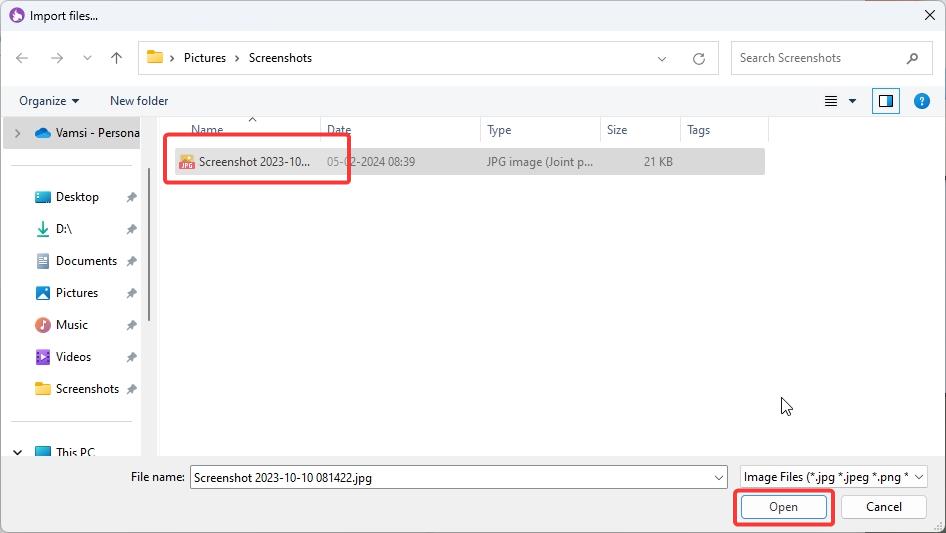
Sekarang, pilih buka tab Kompresi dan setel Mode ke Kualitas. Selanjutnya, pilih Kualitas pilihan Anda di bawah bagian JPEG. Kualitas apa pun di atas 70 memberikan keseimbangan terbaik antara ukuran file dan kualitas gambar.
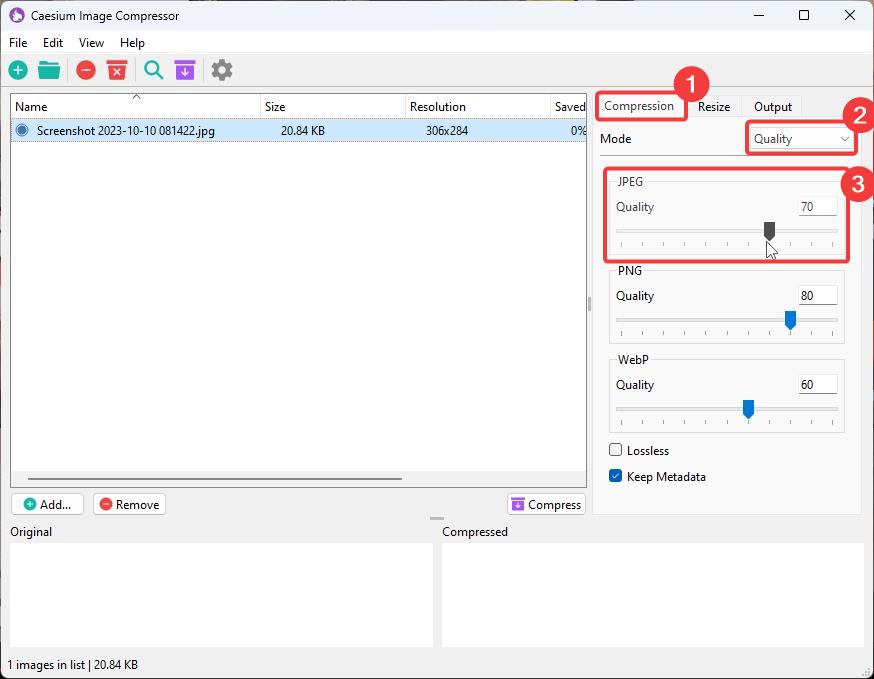
(Opsional) Alternatifnya, Anda juga bisa menargetkan ukuran file tertentu. Ini berguna ketika Anda harus memenuhi persyaratan ukuran file tertentu. Untuk melakukannya, ubah Mode menjadi Ukuran dan atur ukuran yang Anda inginkan untuk memperkecil ukuran file gambar. Misalnya, jika Anda ingin ukuran file 500 KB atau kurang, atur ukurannya menjadi 500 KB.
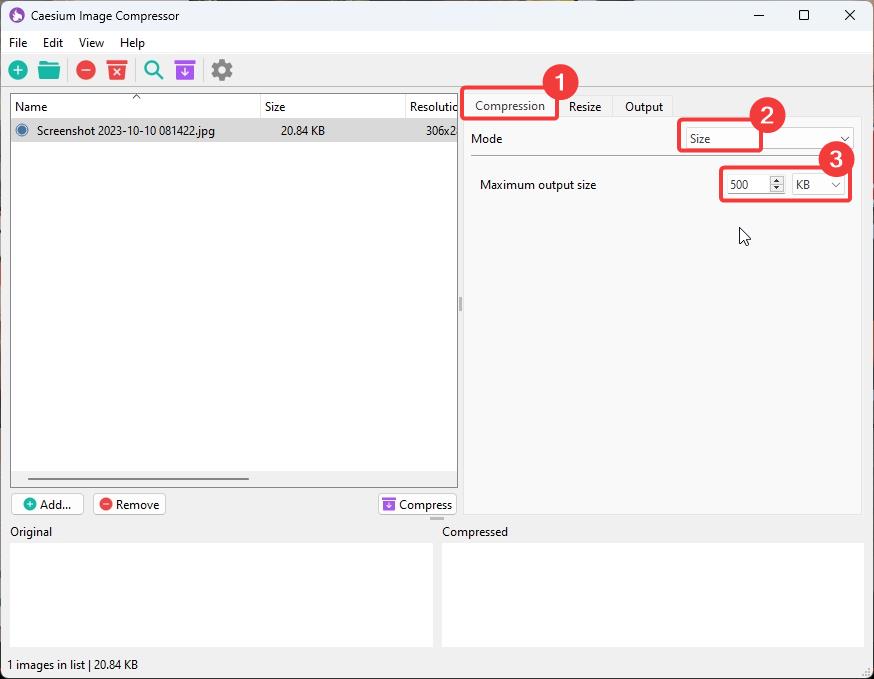
Navigasi ke tab Output. Pilih kotak centang Folder yang sama dengan masukan. Masukkan “-compressed“(tanpa tanda kutip) di kolom Suffix.
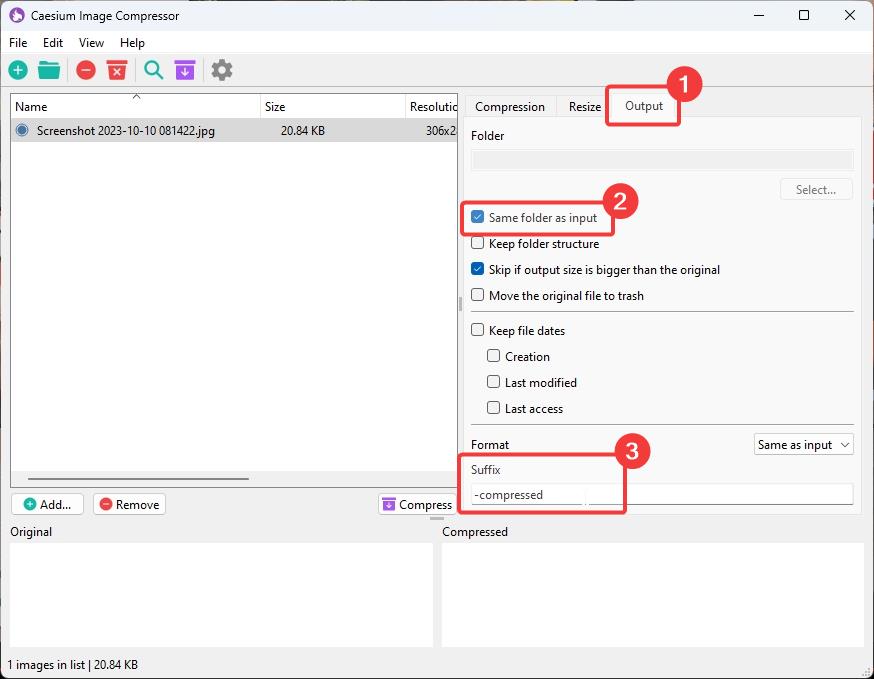
Klik Kompres tombol.
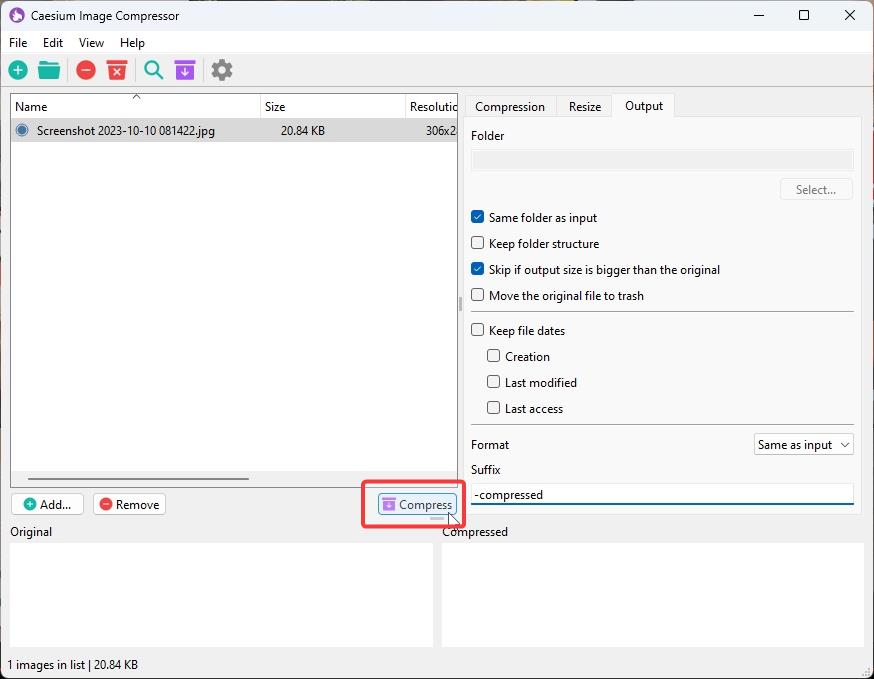
Segera setelah Anda mengklik tombol, program akan mengompresi gambar untuk mengurangi ukuran file JPG/JPEG. Setelah selesai, Anda akan melihat pesan peringatan yang mengizinkan Anda mengetahui ukuran file lama & baru serta berapa banyak gambar yang dikompresi. Dalam kasus saya, ukuran file JPG dikurangi sebesar 55%.
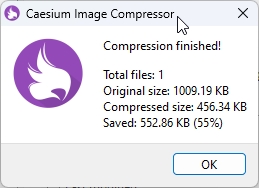
Karena folder keluarannya sama sebagai folder masukan, Anda akan menemukan gambar terkompresi di samping gambar sumber. Gambar yang dikompresi akan memiliki “-compressed”di akhir nama filenya.
Dan begitulah! Sesederhana itu untuk memperkecil ukuran file JPG/JPEG. Jika Anda memiliki pertanyaan, beri komentar di bawah dan kami akan menjawabnya.

